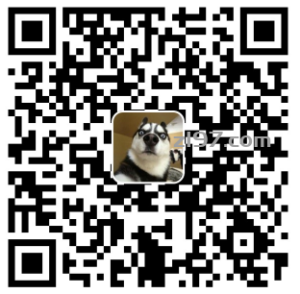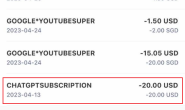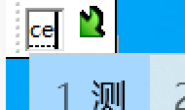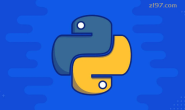两种将 HEVC 转换为 MP4 的免费方法
一、VLC 媒体播放器
VLC媒体播放器 不仅仅是视频播放器,还能将 HEVC 转换为 MP4。 如果您的计算机上已经安装了 VLC,则可以使用它来转换 HEVC 文件。 但它是一个媒体播放器,而不是一个视频转码器应用程序。 有限的格式选择和糟糕的性能是一些抱怨。
第 1 步:安装程序并在计算机上打开 VLC 媒体播放器后。 之后,您可以选择 转换/保存 选项从 媒体 菜单。



二、HandBrake
HandBrake随着时间的推移,它的受欢迎程度有所下降,但它仍然能够在 PC 或 Mac 上执行 HEVC 到 MP4 的转换。 它专注于翻录常规 DVD 或将视频转换为 H.4/H.264 编解码器中的 MP265 或 MKV 容器,以及一些 iPhone 和 iPad 预设配置文件。
第 1 步:在您的计算机上安装程序后。 将您的 HEVC 文件从 开源 按钮,然后选择 文件 下拉菜单中的选项。
第二步:在输出配置区,选择带有H.2视频编解码器的MP4容器。 此外,您还可以调整其他视频设置,例如帧率、比特率等。
步骤 3:通过单击为转码后的 MP4 文件选择目标文件夹 浏览 按钮。 启动 HEVC 转 MP4 (H.264) 转码过程,点击 启动编码 按钮。